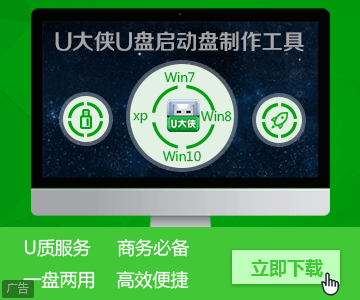-
win10怎么清理c盘无用文件?
- 时间:2019-10-01 来源:admin 人气:
因为有缓存垃圾、无用文件占用了c盘内存,从而影响了电脑win10系统运行的流畅性。为了恢复和确保win10系统的运行流畅,需要定期清理掉c盘的无用文件。具体win10怎么清理c盘无用文件?下面小莫整理了一份教程,分享给大家。
1、点击小娜搜索,输入“磁盘清理”,然后按下enter回车键;
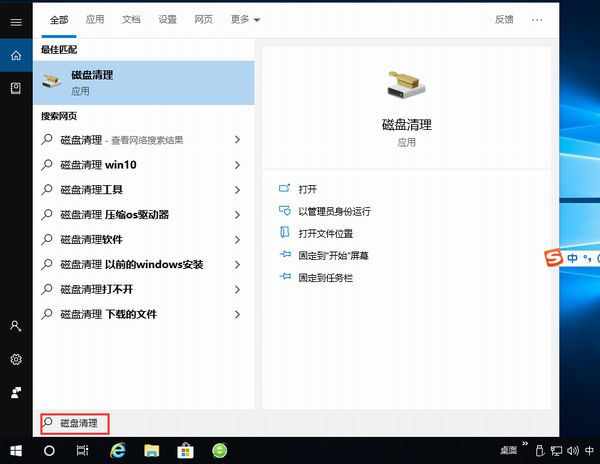
2、弹出驱动器选择界面,默认清理C盘,直接点击“确定”;
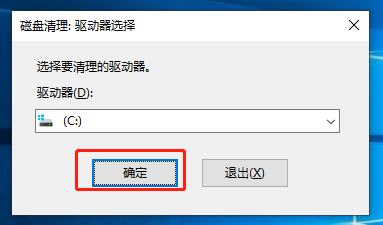
3、磁盘清理扫描中,稍等片刻;
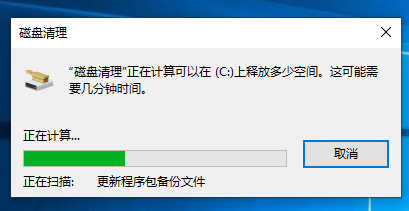
4、勾选“要删除的文件”,点击“确定”;
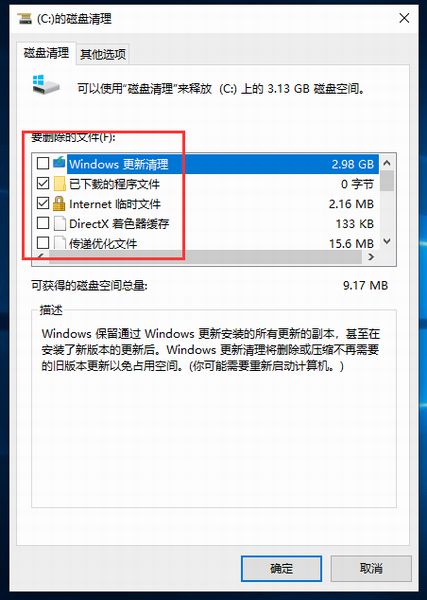
5、再次确定“删除文件”;
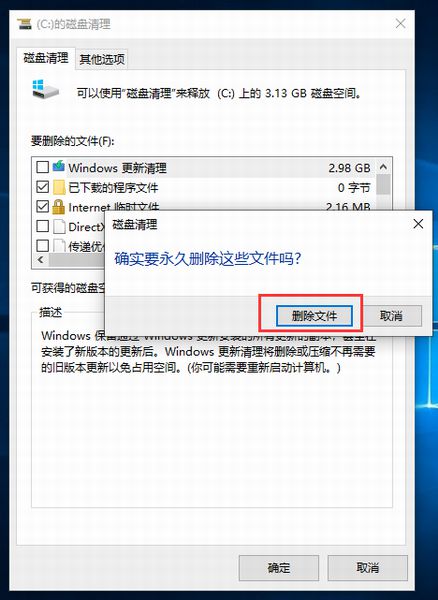
6、开始清理,清理完成后自动关闭窗口。
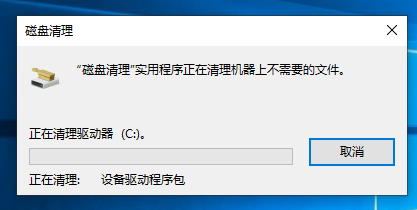
以上就是小莫整理分享的win10清理c盘无用文件教程,希望能帮助到大家解决问题。